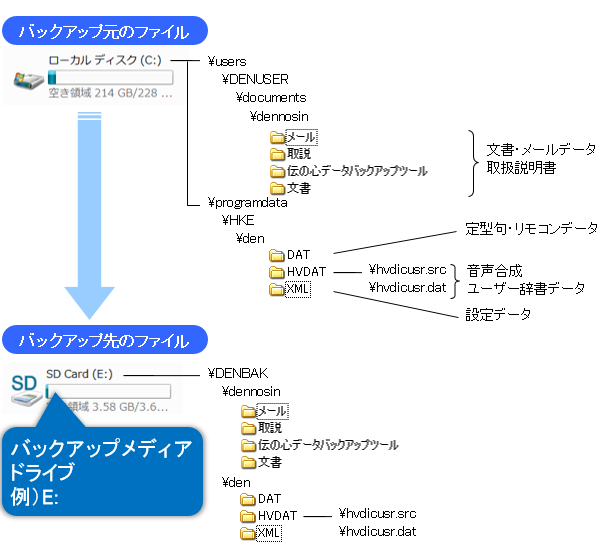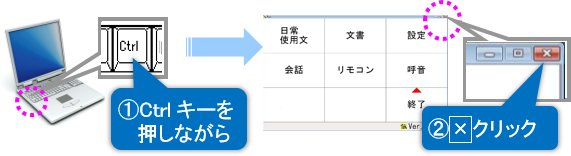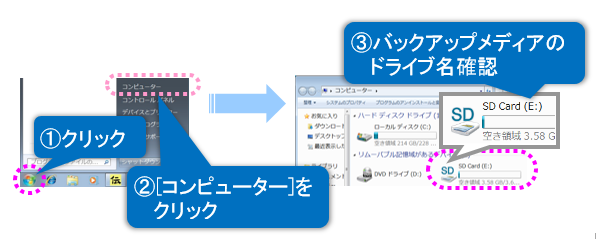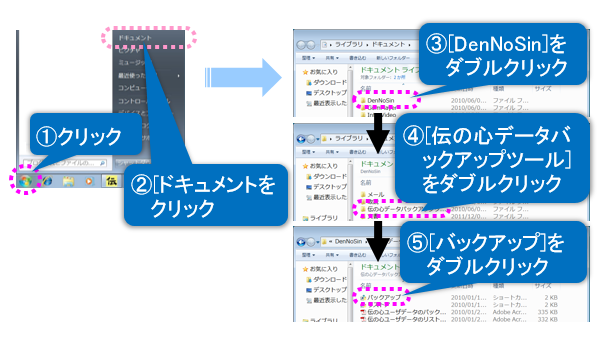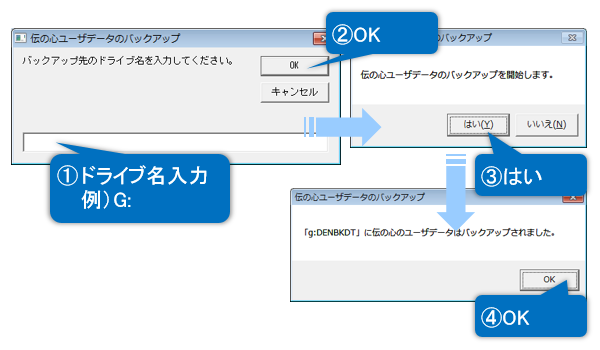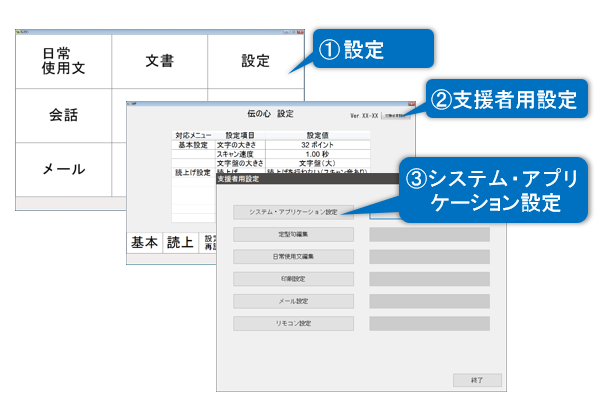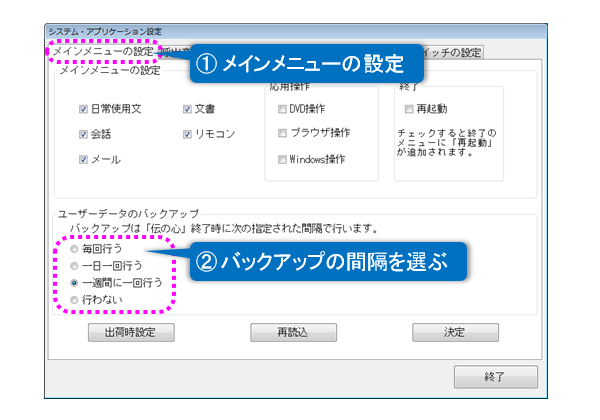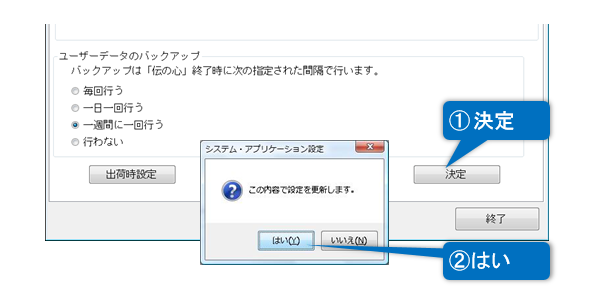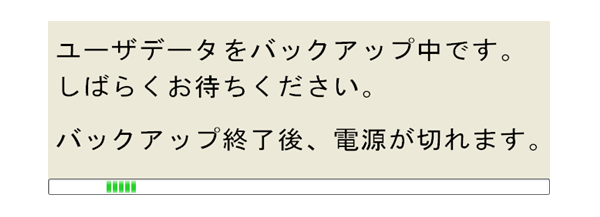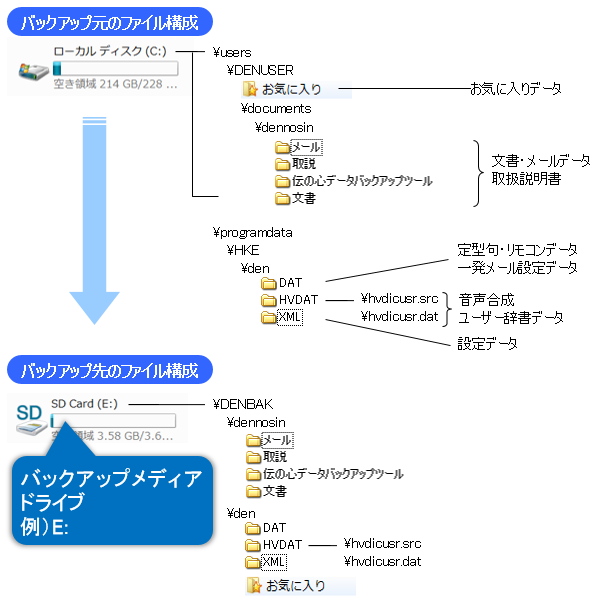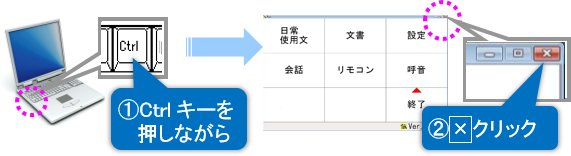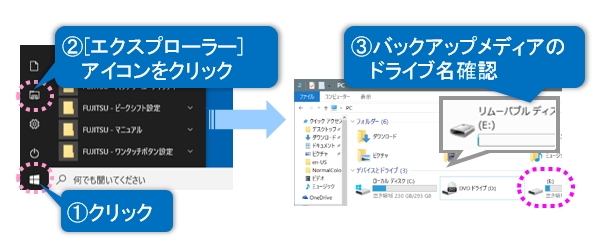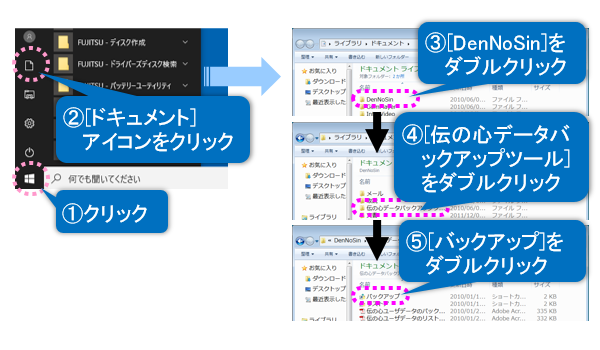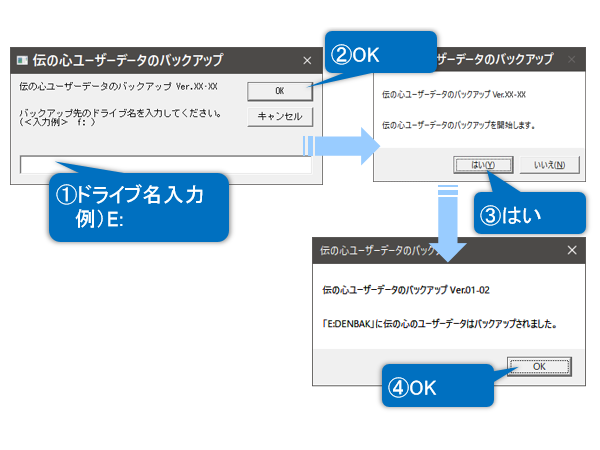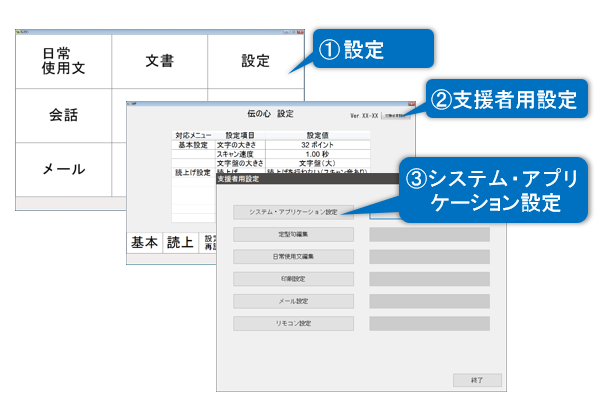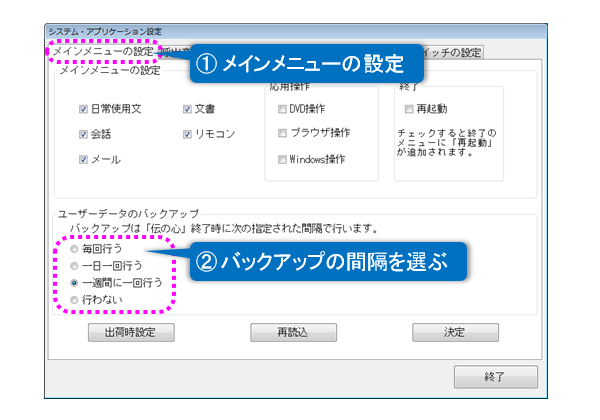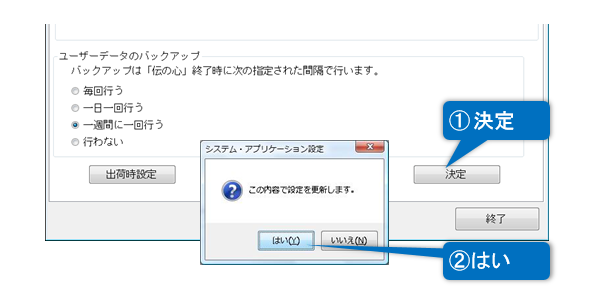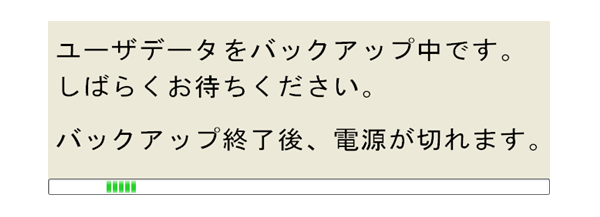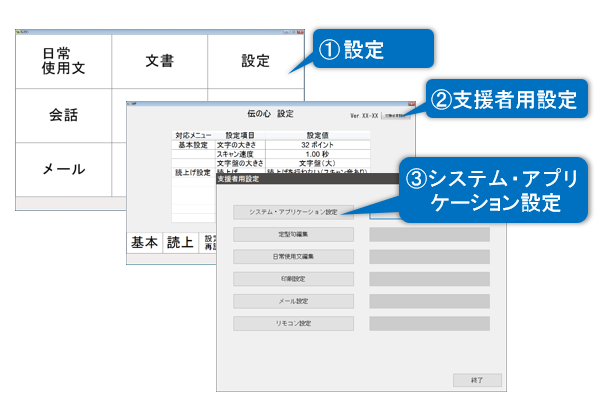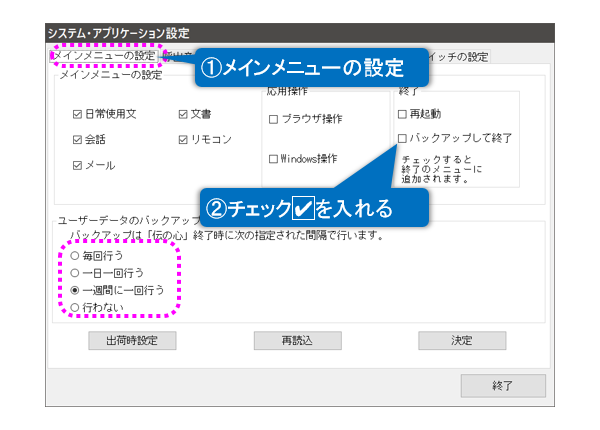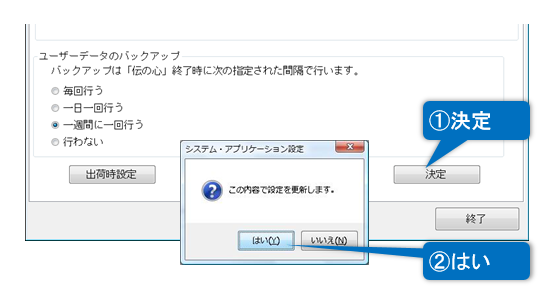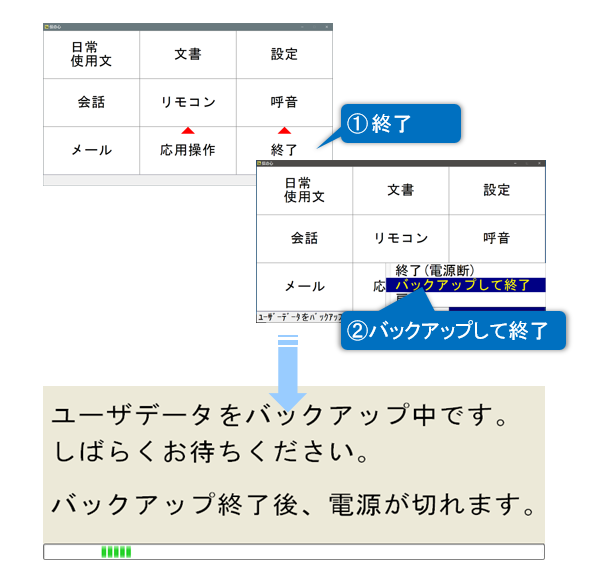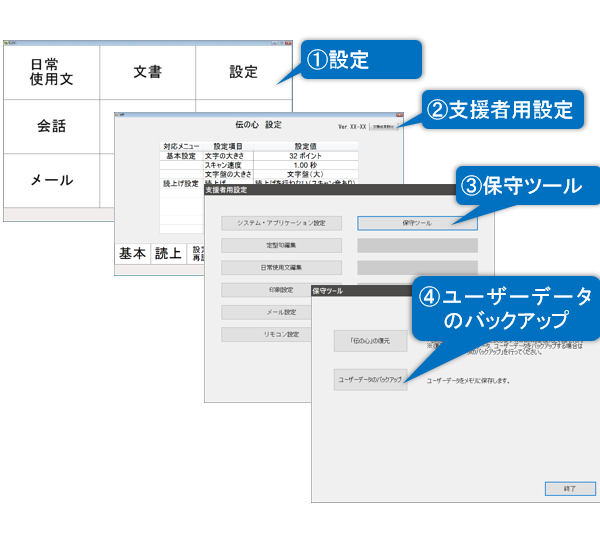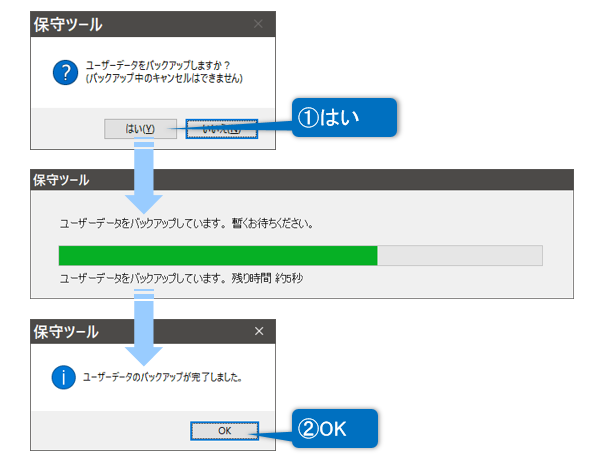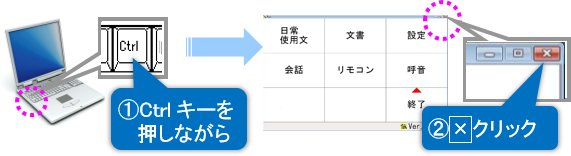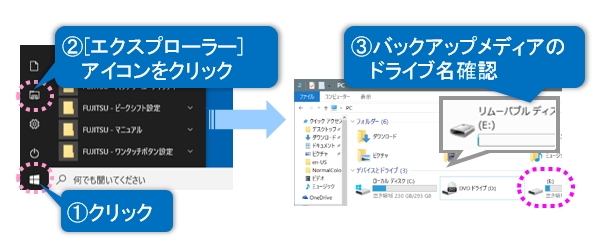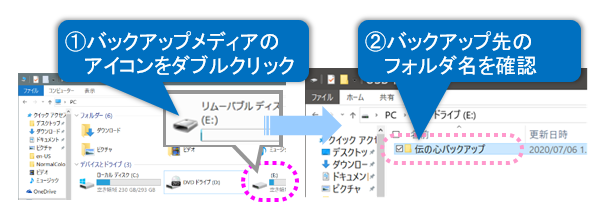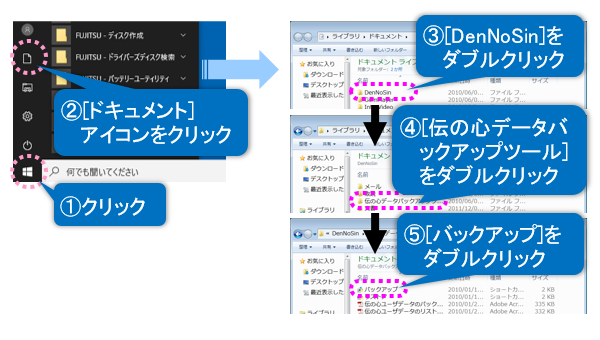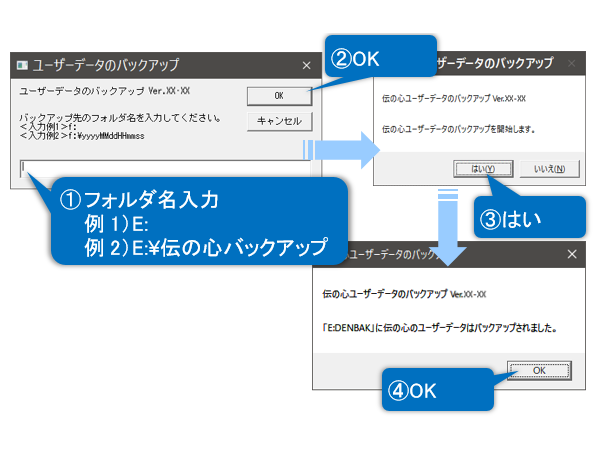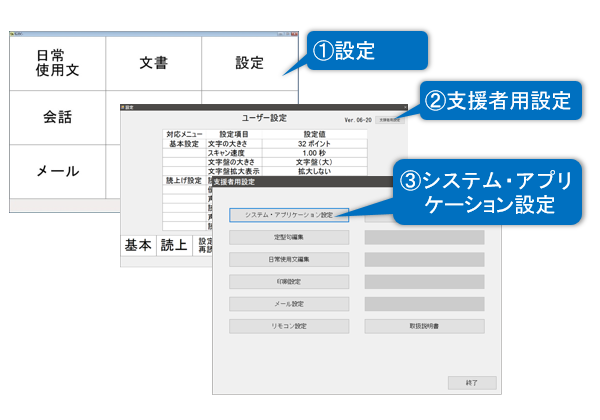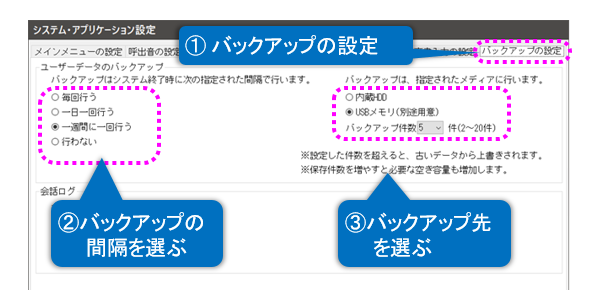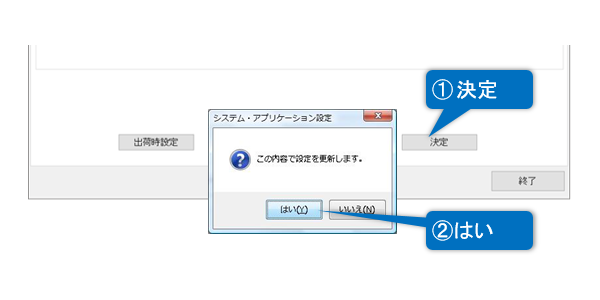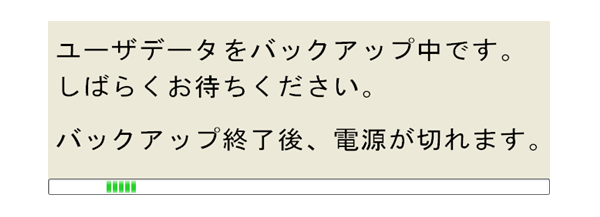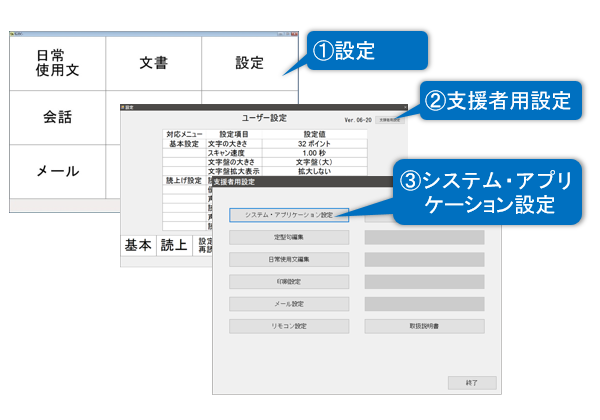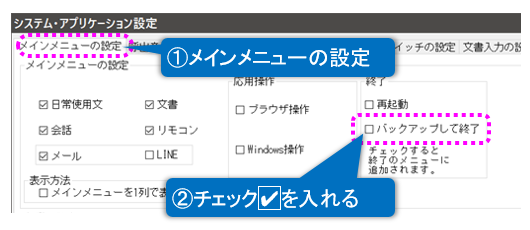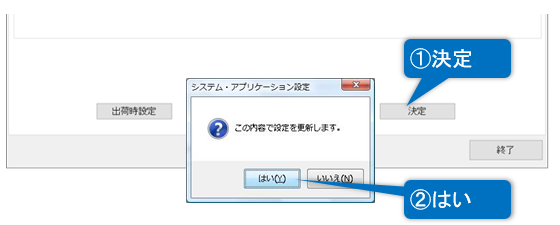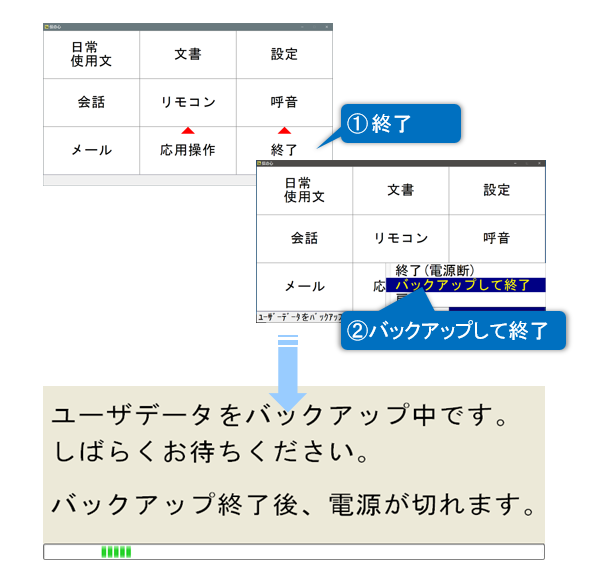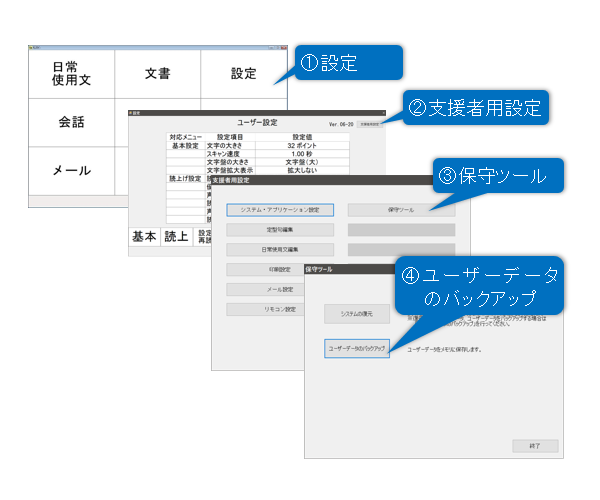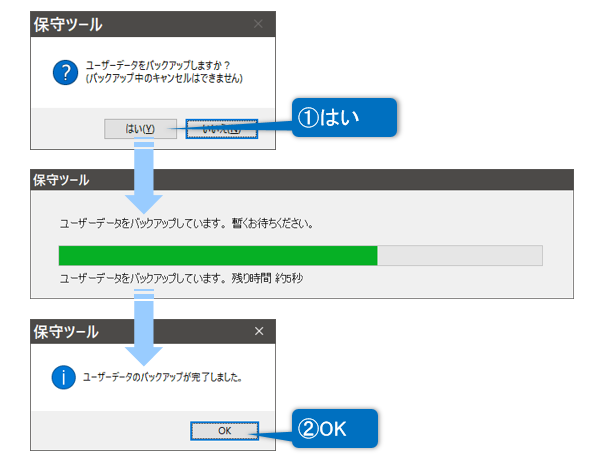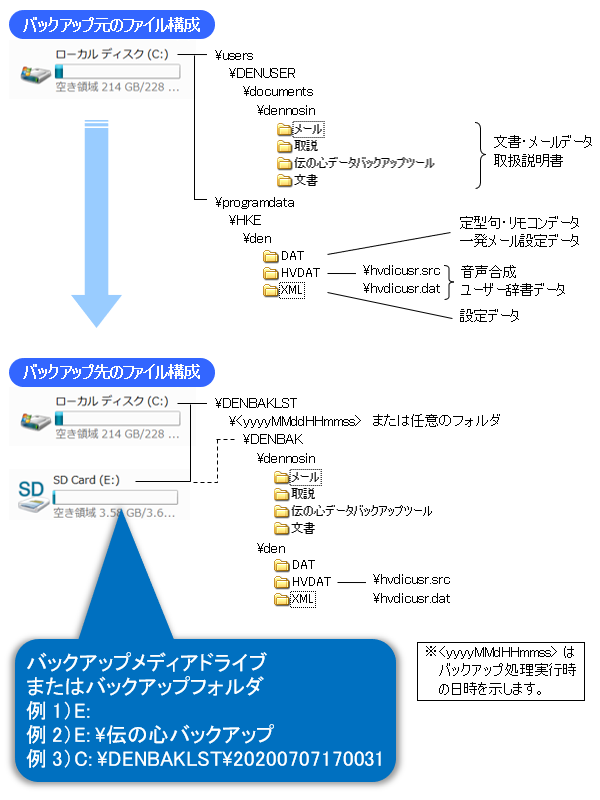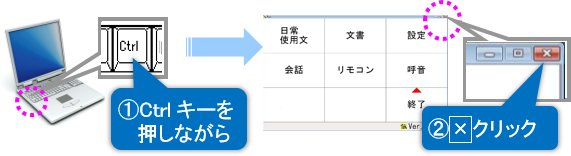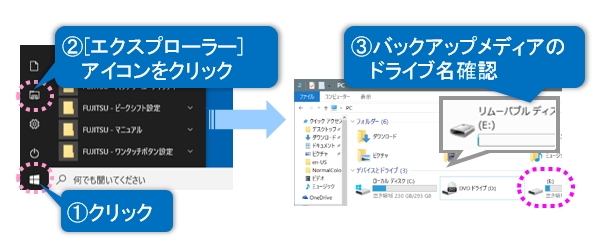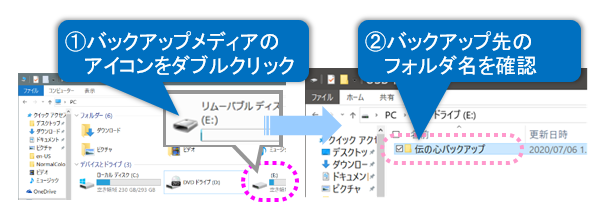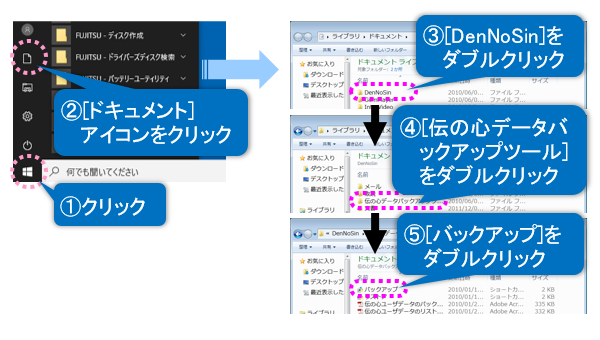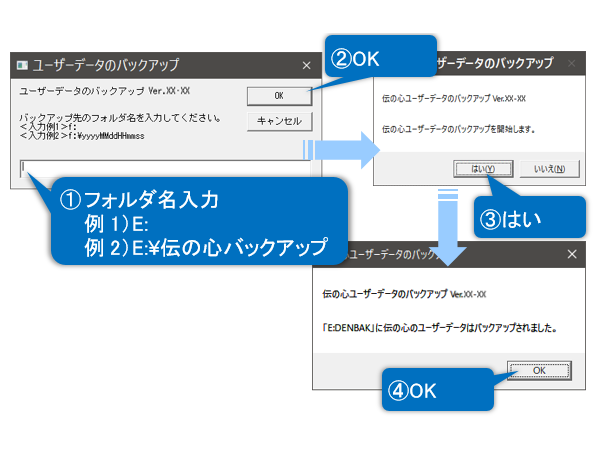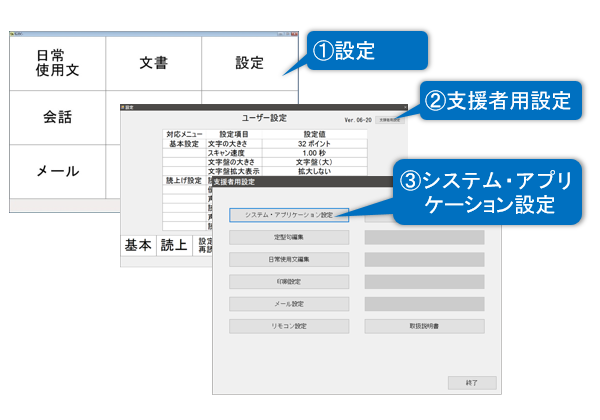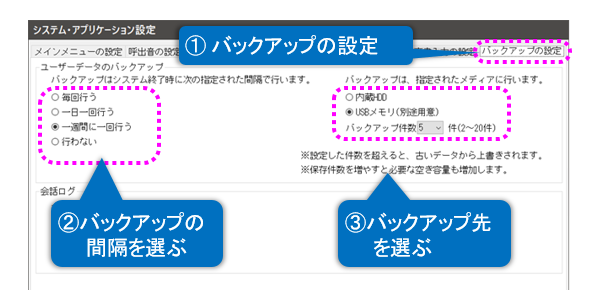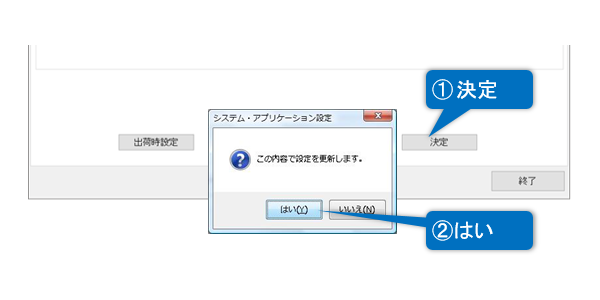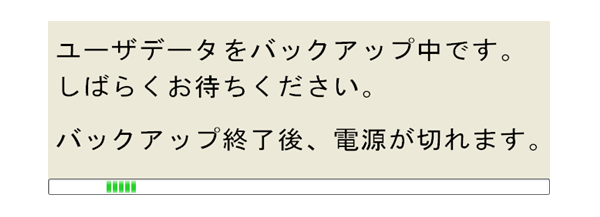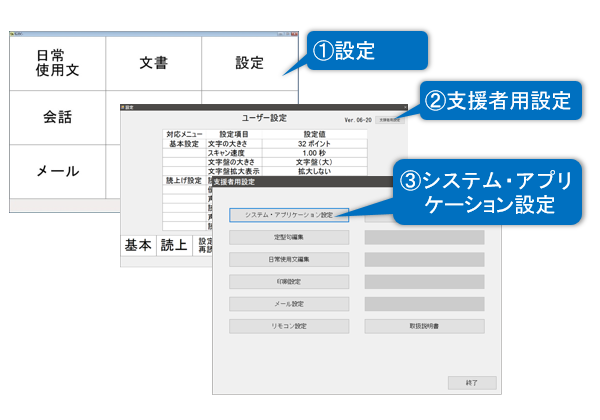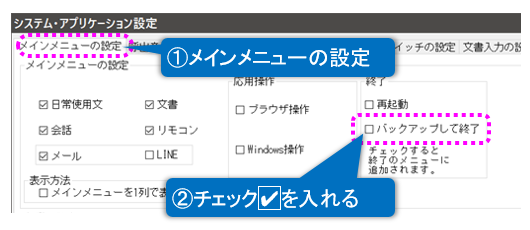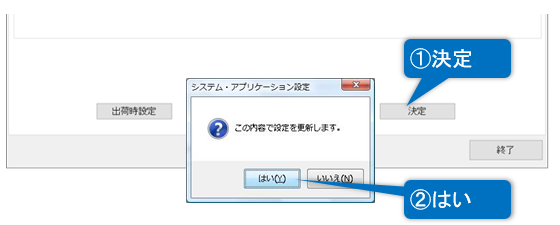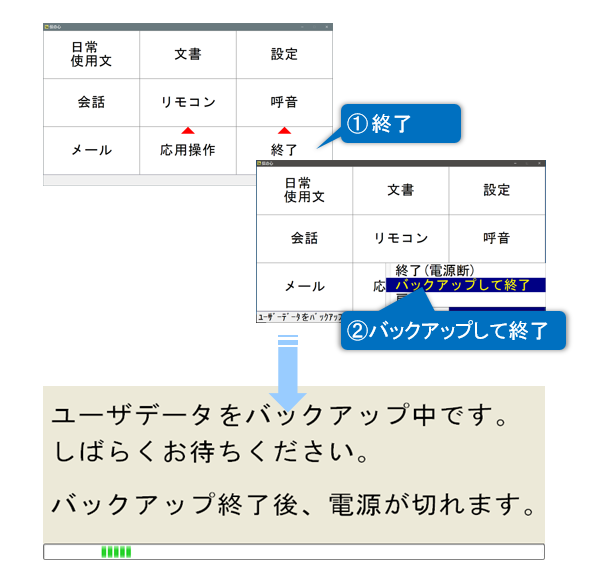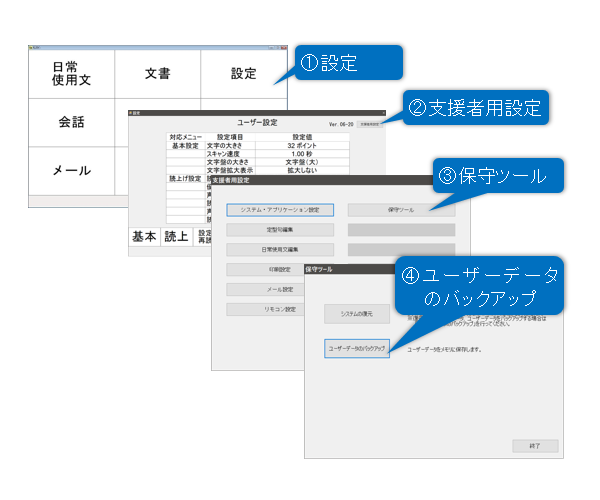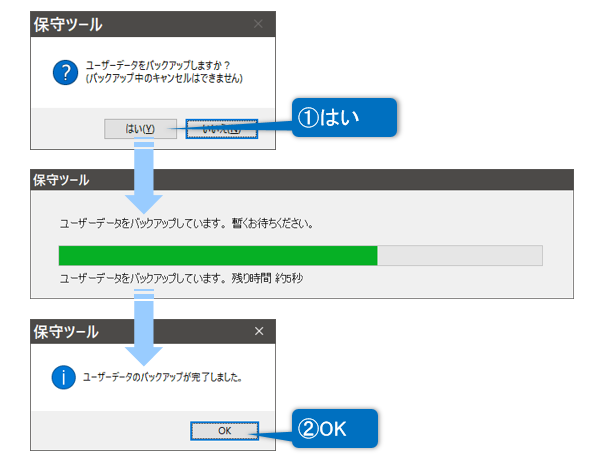| 伝の心の終了時に定期的にバックアップを行う---- |
「伝の心」支援者用設定で設定します。 |
|
| |
|
| 注5) |
バックアップ先は、最初に見つかった書き込み可能なリムーバブルメディアの装着されているドライブです。「伝の心」はアルファベット昇順で検索するので、例えばリムーバブルメディアが装着されているドライブが「E:」と「F:」の場合、バックアップ先のドライブは「E:」となります。
|
|
| (1) |
「伝の心」のメインメニューから「設定」→「支援者用設定」→「システム・アプリケーション設定」の順に選択します。 |
|
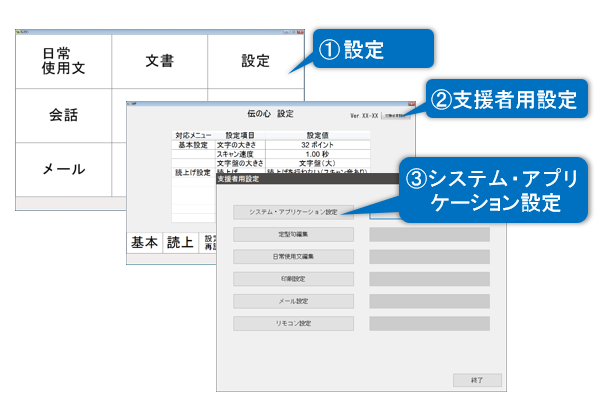
|
| (2) |
システム・アプリケーション設定画面の「メインメニューの設定」タブをクリックし、設定
したいバックアップの間隔をクリックします。
毎回行う :「伝の心終了時に毎回バックアップを行う
一日一回行う :その日の最初に「伝の心」を終了する時にバックアップを行う
一週間に一回行う:最後に行った日から一週間後の「伝の心」を終了する時にバックアップを
行う(ご購入時の設定)
行わない :バックアップを行わない |
|
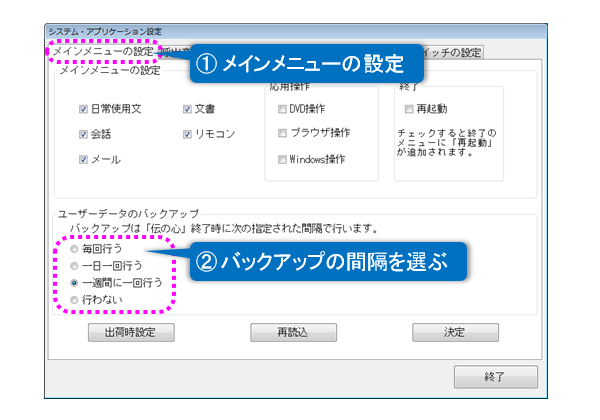
|
| (3) |
「決定」ボタンをクリックすると確認画面が表示されるので、「はい」ボタンをクリックします。これで、バックアップの間隔の設定が更新されます。
|
|
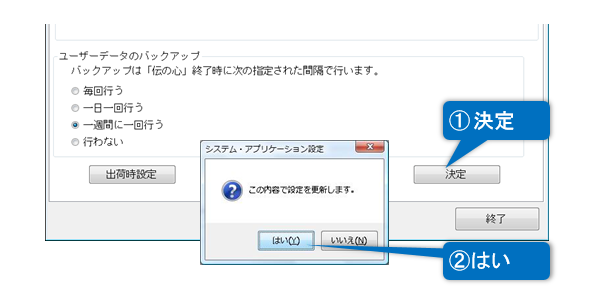 |
| (4) |
「終了」ボタンをクリックすると支援者用設定画面に戻りますので、同様に「終了」ボタンをクリックして支援者用設定画面を終了させてください。「伝の心」のメインメニューに戻ります。 |
|
| (5) |
伝の心の終了時にバックアップが行われる場合は、終了時下記のようなメッセージが表示されます。 |
|
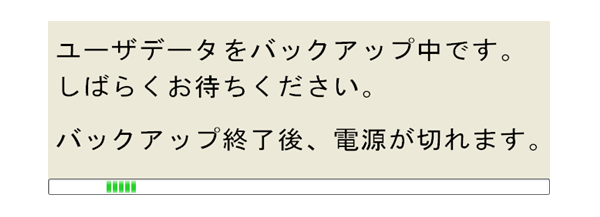 |
| 伝の心の終了時に定期的にバックアップを行う---- |
「伝の心」支援者用設定で設定します。 |
|
| |
|
| 注6) |
バックアップ先は、最初に見つかった書き込み可能なリムーバブルメディアの装着されているドライブです。「伝の心」はアルファベット昇順で検索するので、例えばリムーバブルメディアが装着されているドライブが「E:」と「F:」の場合、バックアップ先のドライブは「E:」となります。
|
|
| (1) |
「伝の心」のメインメニューから「設定」→「支援者用設定」→「システム・アプリケーション設定」の順に選択します。 |
|
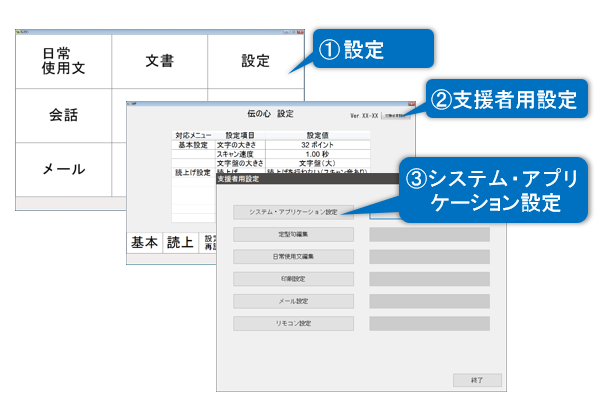
|
| (2) |
システム・アプリケーション設定画面の「メインメニューの設定」タブをクリックし、設定
したいバックアップの間隔をクリックします。
毎回行う :「伝の心終了時に毎回バックアップを行う
一日一回行う :その日の最初に「伝の心」を終了する時にバックアップを行う
一週間に一回行う:最後に行った日から一週間後の「伝の心」を終了する時にバックアップを
行う(ご購入時の設定)
行わない :バックアップを行わない |
|
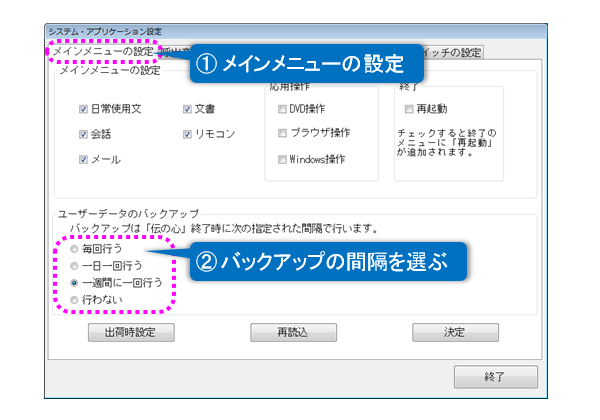
|
| (3) |
「決定」ボタンをクリックすると確認画面が表示されるので、「はい」ボタンをクリックします。
これで、バックアップの間隔の設定が更新されます。 |
|
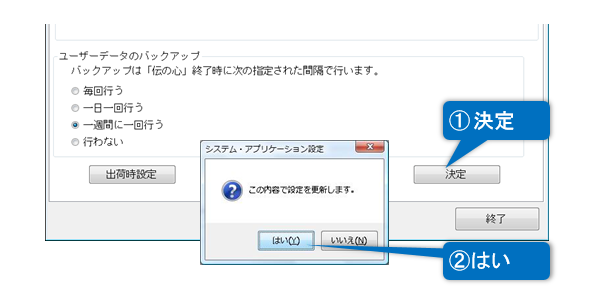 |
| (4) |
「終了」ボタンをクリックすると支援者用設定画面に戻りますので、同様に「終了」ボタンをクリックして支援者用設定画面を終了させてください。「伝の心」のメインメニューに戻ります。 |
|
| (5) |
伝の心の終了時にバックアップが行われる場合は、終了時下記のようなメッセージが表示されます。 |
|
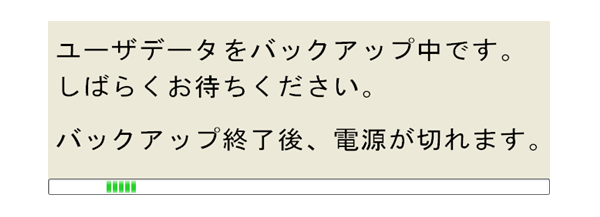 |
| |
| バックアップツールを使う---- |
「伝の心」ソフトウェアを終了させてから行います。 |
|
| |
|
| 注9) |
バックアップツールを使用する場合、「C:」ドライブには保存できません。
必ずUSBメモリなどのバックアップメディアをご用意ください。
|
|
| (1) |
まず、「伝の心」を終了させてデスクトップ画面を表示させます。
キーボードより「Ctrl」キーを押しながら、「伝の心」のメインメニュー右上の「×」ボタンをマウスでクリックしてください。 |
|
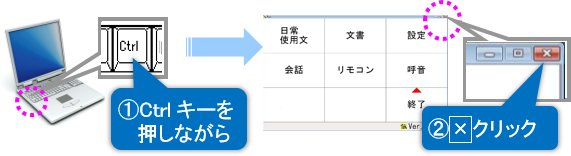
|
| |
|
| (2) |
次に、バックアップ先のドライブ名を確認します。(バックアップメディアを「伝の心」に装着してください。)
デスクトップ画面左下の「スタート」アイコンをマウスでクリックするとスタートメニューが表示されるので、「エクスプローラー」アイコンをマウスでクリックすると、コンピューター画面が表示されます。
「伝の心」に装着したバックアップメディアを探して、ドライブ名を確認してください。 |
|
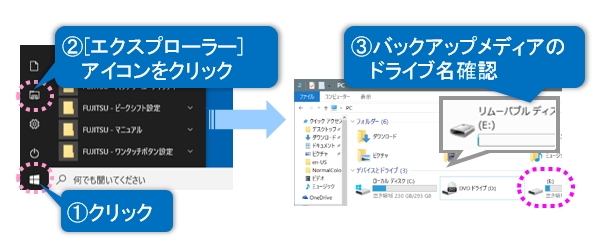
|
| |
ドライブ直下に保存する場合は、(4)項に進んでください。 |
| |
|
| (3) |
バックアップメディアの特定のフォルダに保存する場合は、前項で見つけたバックアップメディアのアイコンをダブルクリックします。
保存するフォルダ名を確認します。 |
|
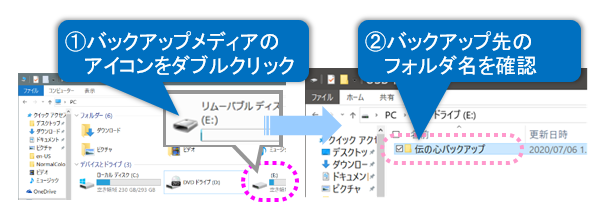 |
| (4) |
バックアップツールを起動させます。
デスクトップ画面左下の「スタート」アイコンをマウスでクリックするとスタートメニューが表示されるので、「ドキュメント」 をマウスでクリックして、ドキュメント画面を表示させてください。
ドキュメント画面にて、「DenNoSin」→「伝の心データバックアップツール」→「バックアップ」の順番にマウスでダブルクリックしていきます。 |
|
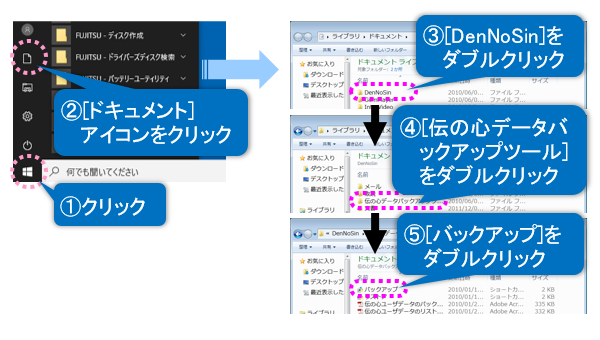 |
| (5) |
伝の心ユーザーデータのバックアップ画面にバックアップメディアのドライブ名またはフォルダ名(ドライブ名を含むフルパスを入力ください。)を入力して「OK」ボタンをクリックします。
確認画面が表示されるので、「はい」ボタンをクリックするとバックアップが始まります。
暫くしてバックアップが終了すると、メッセージが表示されるので、「OK」ボタンをマウスでクリックして画面を閉じます。 |
|
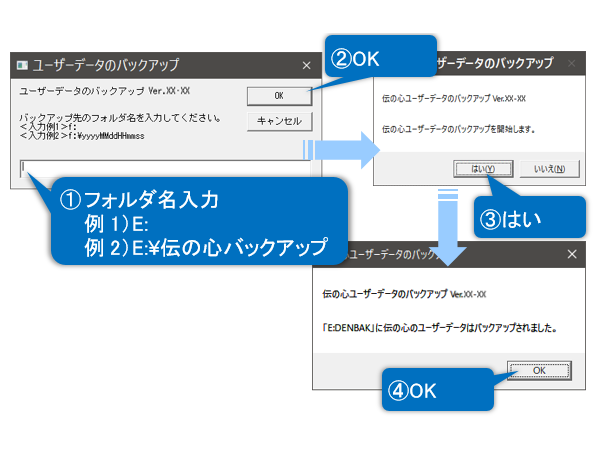 |
| 伝の心の終了時に定期的にバックアップを行う---- |
「伝の心」支援者用設定で設定します。 |
|
| |
|
| 注10) |
バックアップ先は、「C:」ドライブまたは最初に見つかった書き込み可能なリムーバブルメディアの装着されているドライブです。「伝の心」はアルファベット昇順で検索するので、例えばリムーバブルメディアが装着されているドライブが「E:」と「F:」の場合、バックアップ先のドライブは「E:」となります。
|
|
| (1) |
「伝の心」のメインメニューから「設定」→「支援者用設定」→「システム・アプリケーション設定」の順に選択します。 |
|
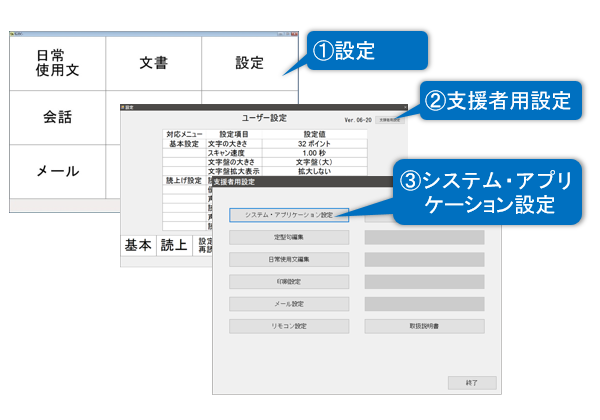
|
| (2) |
システム・アプリケーション設定画面の「バックアップの設定」タブをクリックし、設定
したいバックアップの間隔をクリックします。
毎回行う :「伝の心」終了時に毎回バックアップを行う
一日一回行う :その日の最初に「伝の心」を終了する時にバックアップを行う
一週間に一回行う:最後に行った日から一週間後の「伝の心」を終了する時にバックアップを
行う(ご購入時の設定)
行わない :バックアップを行わない |
|
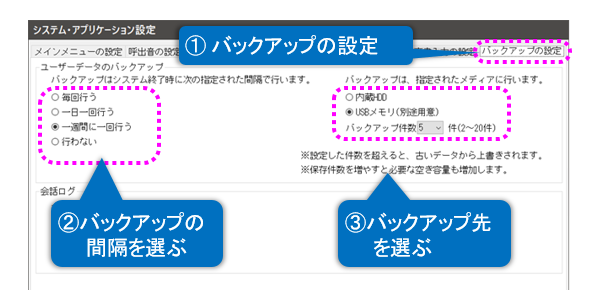
|
| (3) |
次にバックアップ先を選択します。
内臓HDD :「C:¥DENBAKLST¥<yyyyMMddHHmmss>」にバックアップ
USBメモリ(別途用意) :「X:¥DENBAKLST¥<yyyyMMddHHmmss>」にバックアップ
※<yyyyMMddHHmmss>はバックアップ処理実行時の日時を示します。
※「X:」ドライブは最初に見つかった書き込み可能なリムーバブルメディアのドライブを示します。
補足:バックアップ件数
システム終了時のバックアップは「DENBAKLST」フォルダの下に、最大20件保存可能です。
ご購入時の設定は5件ですが、「バックアップの設定」タブにて変更することが可能です。
また、設定した件数を超えると、古いバックアップデータから削除されます。
|
| |
|
| (4) |
「決定」ボタンをクリックすると確認画面が表示されるので、「はい」ボタンをクリックします。
これで、バックアップの間隔の設定が更新されます。 |
|
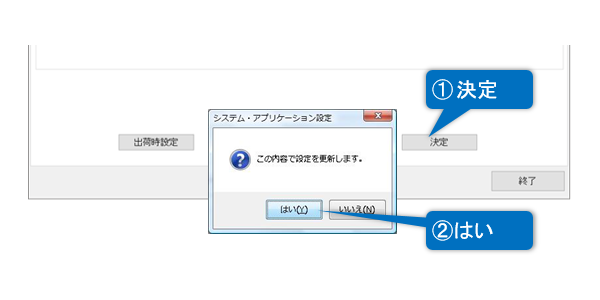 |
| (5) |
「終了」ボタンをクリックすると支援者用設定画面に戻りますので、同様に「終了」ボタンをクリックして支援者用設定画面を終了させてください。「伝の心」のメインメニューに戻ります。 |
|
| |
|
| (6) |
伝の心の終了時にバックアップが行われる場合は、終了時下記のようなメッセージが表示されます。 |
|
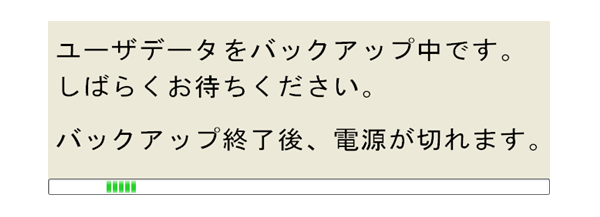 |
| |
| バックアップツールを使う---- |
「伝の心」ソフトウェアを終了させてから行います。 |
|
| |
|
| 注15) |
バックアップツールを使用する場合、「C:」ドライブには保存できません。
必ずUSBメモリなどのバックアップメディアをご用意ください。
|
|
| (1) |
まず、「伝の心」を終了させてデスクトップ画面を表示させます。
キーボードより「Ctrl」キーを押しながら、「伝の心」のメインメニュー右上の「×」ボタンをマウスでクリックしてください。 |
|
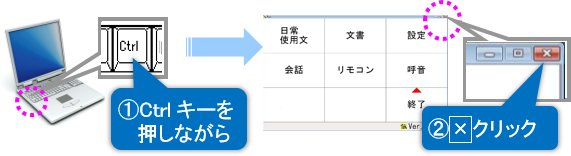
|
| |
|
| (2) |
次に、バックアップ先のフォルダ名を確認します。(バックアップメディアを「伝の心」に装着してください。)
デスクトップ画面左下の「スタート」アイコンをマウスでクリックするとスタートメニューが表示されるので、「エクスプローラー」アイコンをマウスでクリックすると、コンピューター画面が表示されます。
「伝の心」に装着したバックアップメディアを探して、ドライブ名を確認してください。 |
|
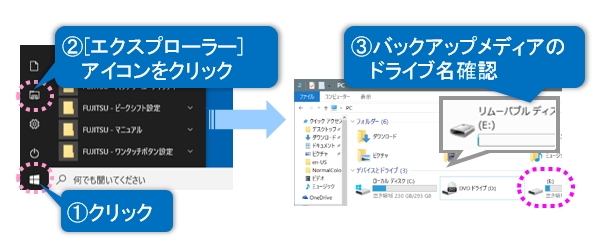
|
| |
ドライブ直下に保存する場合は、(4)項に進んでください。 |
| |
|
| (3) |
バックアップメディアの特定のフォルダに保存する場合は、前項で見つけたバックアップメディアのアイコンをダブルクリックします。
保存するフォルダ名を確認します。 |
|
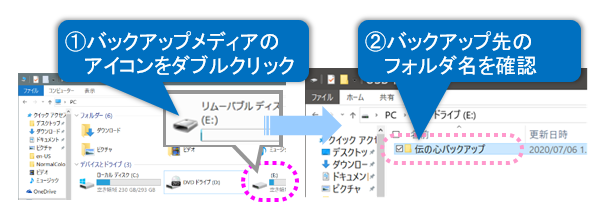 |
| (4) |
バックアップツールを起動させます。
デスクトップ画面左下の「スタート」アイコンをマウスでクリックするとスタートメニューが表示されるので、「ドキュメント」をマウスでクリックして、ドキュメント画面を表示させてください。
ドキュメント画面にて、「DenNoSin」→「伝の心データバックアップツール」→「バックアップ」の順番にマウスでダブルクリックしていきます。 |
|
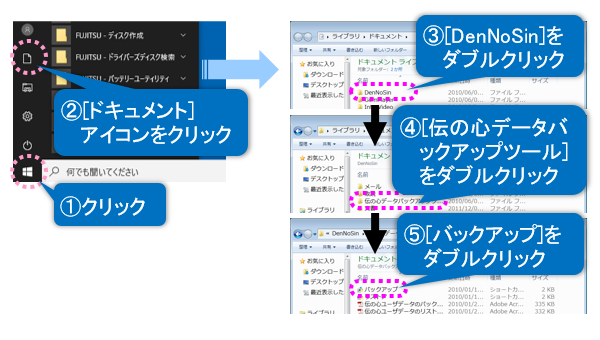 |
| (5) |
伝の心ユーザーデータのバックアップ画面にバックアップメディアのドライブ名またはフォルダ名(ドライブ名を含むフルパスを入力ください。)を入力して「OK」ボタンをクリックします。
確認画面が表示されるので、「はい」ボタンをクリックするとバックアップが始まります。
暫くしてバックアップが終了すると、メッセージが表示されるので、「OK」ボタンをマウスでクリックして画面を閉じます。 |
|
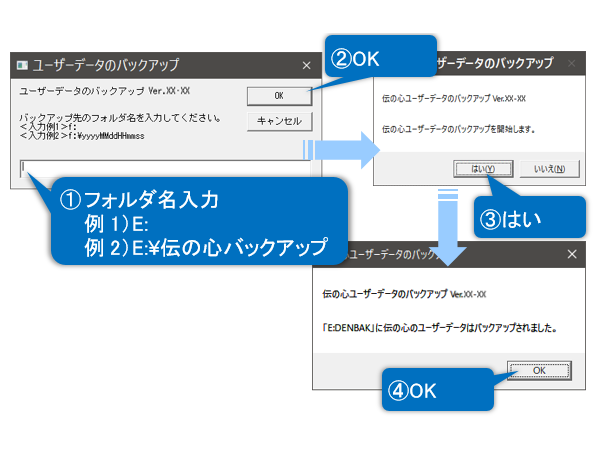 |
| 伝の心の終了時に定期的にバックアップを行う---- |
「伝の心」支援者用設定で設定します。 |
|
| |
|
| 注16) |
バックアップ先は、「C:」ドライブまたは最初に見つかった書き込み可能なリムーバブルメディアの装着されているドライブです。「伝の心」はアルファベット昇順で検索するので、例えばリムーバブルメディアが装着されているドライブが「E:」と「F:」の場合、バックアップ先のドライブは「E:」となります。
|
|
| (1) |
「伝の心」のメインメニューから「設定」→「支援者用設定」→「システム・アプリケーション設定」の順に選択します。 |
|
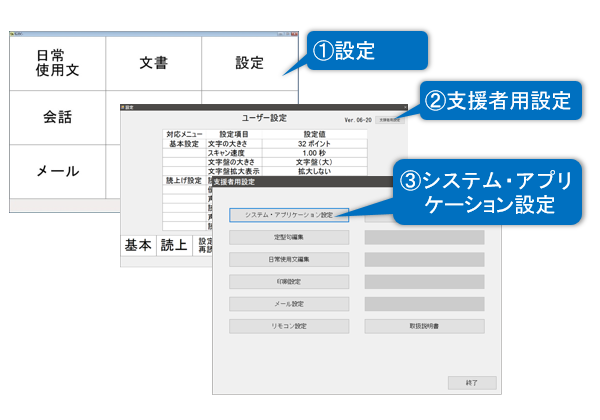
|
| (2) |
システム・アプリケーション設定画面の「バックアップの設定」タブをクリックし、設定
したいバックアップの間隔をクリックします。
毎回行う :「伝の心」終了時に毎回バックアップを行う
一日一回行う :その日の最初に「伝の心」を終了する時にバックアップを行う
一週間に一回行う:最後に行った日から一週間後の「伝の心」を終了する時にバックアップを
行う(ご購入時の設定)
行わない :バックアップを行わない |
|
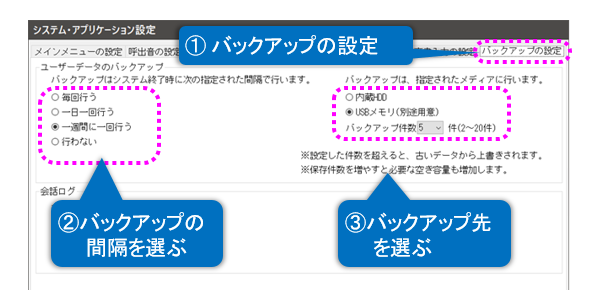
|
| (3) |
次にバックアップ先を選択します。
内臓HDD :「C:¥DENBAKLST¥<yyyyMMddHHmmss>」にバックアップ
USBメモリ(別途用意) :「X:¥DENBAKLST¥<yyyyMMddHHmmss>」にバックアップ
※<yyyyMMddHHmmss>はバックアップ処理実行時の日時を示します。
※「X:」ドライブは最初に見つかった書き込み可能なリムーバブルメディアのドライブを示します。
補足:バックアップ件数
システム終了時のバックアップは「DENBAKLST」フォルダの下に、最大20件保存可能です。
ご購入時の設定は5件ですが、「バックアップの設定」タブにて変更することが可能です。
また、設定した件数を超えると、古いバックアップデータから削除されます。
|
| |
|
| (4) |
「決定」ボタンをクリックすると確認画面が表示されるので、「はい」ボタンをクリックします。
これで、バックアップの間隔の設定が更新されます。 |
|
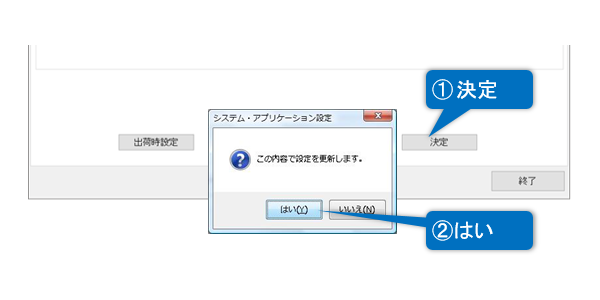 |
| (5) |
「終了」ボタンをクリックすると支援者用設定画面に戻りますので、同様に「終了」ボタンをクリックして支援者用設定画面を終了させてください。「伝の心」のメインメニューに戻ります。 |
|
| |
|
| (6) |
伝の心の終了時にバックアップが行われる場合は、終了時下記のようなメッセージが表示されます。 |
|
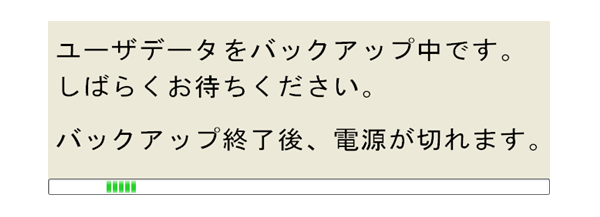 |